逆転オセロニアのデータ引き継ぎ方法をご紹介します。機種変更や修理など、別の端末へのデータの移し方を解説。困った時のお問い合わせ方法も。
オセロニアのデータを引き継ぐ方法は、機種変更コードを発行して行う方法とFacebook連携をして行う方法の2通りのやり方があります。どちらのやり方を選んでもデータを移せるのは、1ヶ月間に2回まで。
データの移行が一度完了したら、機種変更コード、Facebook連携は無効になります。データ移行したい時にその都度行う必要があります。
ゲームデータがある端末での操作
アプリを起動させ、いつも通りゲームをスタートさせます。
右下にある【メニュー】⇒【機種変更コード発行】or【Facebook連携】の手順で操作します。
Facebook連携を選択した方は、フェイスブックアカウントでログインして連携を済ませれば完了です。
機種変更コード発行を選択した方は、メモやスクリーンショットを撮って大切に保管して下さい。
機種変更コードの有効期限は7日間。期限が過ぎたコードは使用できません。再度、コードを発行して下さい。また、複数回発行した場合は、最後に発行したコードが有効です。
ゲームデータ移行先の端末での操作
まずは、オセロニアのアプリをインストールをし、アプリを起動させます。
タイトル画面の上部にある【データの引き継ぎ】をタップします。
【機種変更コード】or【Facebook連携】をタップします。
機種変更コードの方は、控えた機種変更コードを入力、Facebook連携の方は、連携したアカウントでログイン。
LOADINGが終わったら、データ引き継ぎ完了です。最後に、自分のデータが正しく移っているか確認しておこう。

問い合わせ方法
タイトル画面右上にある封筒のアイコン(メール)をタップ、もしくは、タイトル画面からゲームをスタートさせ、【メニュー】⇒【お問い合わせ】と進めて、問い合わせ内容を入力してメールを送信できます。


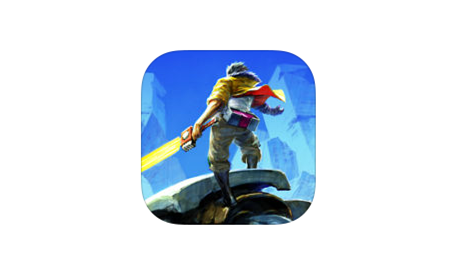












機種変更してインストール後、間違って復元してしまい、
エラー1018
と表示されてログイン出来なくなりました
オセロニアを入れていた端末が壊れてしまい、マウスを繋げてアプリを起動できるのですが、引き継ぎボタンが押せません。
別の端末に引き継ぎしたいのですがどうすれば良いでしょうか